विषयसूची:

वीडियो: परिवेश वास्तविक समय घड़ी: 4 कदम

2024 लेखक: John Day | [email protected]. अंतिम बार संशोधित: 2024-01-30 09:21

लक्ष्य
मैंने यह घड़ी बनाई है क्योंकि मेरे पास एक पता योग्य एलईडी पट्टी है और मैं इसका उपयोग करना चाहता हूं। फिर मैंने देखा कि मेरे कमरे में एक अच्छी घड़ी नहीं है जो इसकी दीवारों से मेल खाती हो। इसलिए मैंने एक ऐसी घड़ी बनाने का फैसला किया जो उपयोगकर्ताओं के मूड या दीवार के रंग के अनुसार अपना रंग बदल सके।
चरण 1: YouTube वीडियो
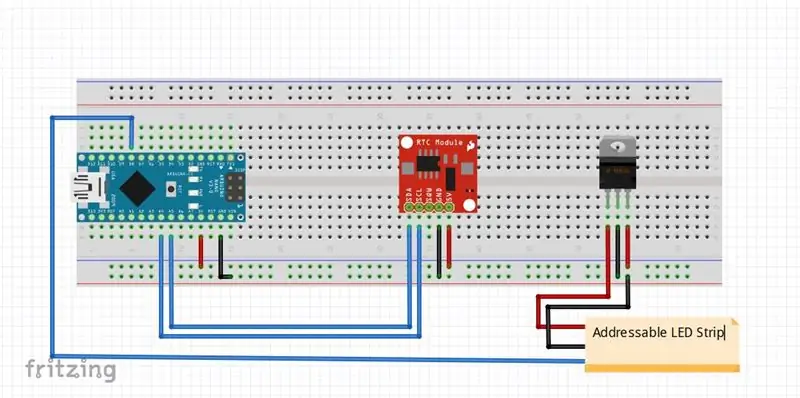

पूर्ण निर्देशों के लिए यह यूट्यूब वीडियो देखें
चरण 2: प्रक्रिया
मैंने सबसे पहले 24 x 15 इंच का प्लाईवुड बोर्ड लिया।
एलईडी पट्टी को टुकड़ों में काटें और उन्हें बोर्ड पर चिपकाएं फिर उन्हें मिलाप करने के बाद मैं एक काले चार्ट पेपर के साथ पूरे को कवर करता हूं फिर उसके ऊपर एक थर्मोकोल शीट चिपकाता हूं और थर्मोकोल को एक तेज कटर के साथ 4 सात खंडों के डिस्प्ले के आकार में काटता हूं। केंद्र में दो छेद। फिर नीचे दिए गए सर्किट आरेख का उपयोग करके मेरा सर्किट तैयार किया
और यह सब बोर्ड के पीछे चिपका दिया। मैंने https://jlcpcb.com से उसी के लिए एक कस्टम पीसीबी का भी आदेश दिया, वे चीन से सबसे कम कीमत के लिए सर्वश्रेष्ठ पीसीबी प्रोटोटाइप प्रदान करते हैं और दुनिया भर में तेजी से और सुरक्षित शिप करते हैं। अपने बोर्ड पर अपने सभी घटकों को मिलाप करने के बाद मैंने ब्रेडबोर्ड को हटा दिया और बोर्ड के पीछे सब कुछ ठीक कर दिया और एक पतले पारभासी ट्रेस पेपर का उपयोग करके सामने के हिस्से को कवर किया। घड़ी कमाल की दिखती है और दीवार की सुंदरता को बढ़ाती है। अनुकूलन रंग इसे किसी भी दीवार के लिए एकदम सही बनाते हैं।
अगर आपको यह परियोजना पसंद है तो कृपया यूट्यूब पर सदस्यता लें या हमारी वेबसाइट https://robocircuits.com पर जाएं पढ़ने के लिए धन्यवाद!
चरण 3: कोड
/* कोड RoboCircuits द्वारा डिज़ाइन किया गया है
* इस कोड पर सहायता के लिए हमारी वेबसाइट https://robocircuits.com पर जाएं * यह कोड DS3231.h लाइब्रेरी का उपयोग करता है इसे https://robocircuits.com से डाउनलोड करें * पूर्ण ट्यूटोरियल के लिए हमारे YouTube चैनल https://youtube पर वीडियो देखें। कॉम/रोबोसर्किट्स */
#शामिल करें #शामिल करें
int i=0, j=0, k=150;
// हार्डवेयर इंटरफ़ेस DS3231 rtc (SDA, SCL) का उपयोग करके DS3231 को प्रारंभ करें;
#ifdef _AVR_ #include #endif
// Arduino पर कौन सा पिन NeoPixels से जुड़ा है? // ट्रिंकेट या जेम्मा पर हम इसे 1 #define PIN 6. में बदलने का सुझाव देते हैं
// Arduino से कितने NeoPixels जुड़े हुए हैं? #परिभाषित करें NUMPIXELS 45
// जब हम NeoPixel लाइब्रेरी को सेटअप करते हैं, तो हम उसे बताते हैं कि सिग्नल भेजने के लिए कितने पिक्सल और किस पिन का उपयोग करना है। // ध्यान दें कि पुराने NeoPixel स्ट्रिप्स के लिए आपको तीसरे पैरामीटर को बदलने की आवश्यकता हो सकती है - संभावित मूल्यों के बारे में अधिक जानकारी के लिए स्ट्रैंडटेस्ट // उदाहरण देखें। Adafruit_NeoPixel पिक्सेल = Adafruit_NeoPixel(NUMPIXELS, पिन, NEO_GRB + NEO_KHZ800);
इंट डिलेवल = ५००; // आधे सेकंड के लिए देरी
शून्य सेटअप () {// यह ट्रिंकेट 5 वी 16 मेगाहर्ट्ज के लिए है, यदि आप ट्रिंकेट का उपयोग नहीं कर रहे हैं तो आप इन तीन लाइनों को हटा सकते हैं #if परिभाषित (_AVR_ATtiny85_) अगर (F_CPU == 16000000) clock_prescale_set(clock_div_1); #endif // ट्रिंकेट स्पेशल कोड का अंत
पिक्सल। शुरू (); // यह NeoPixel लाइब्रेरी को इनिशियलाइज़ करता है। // सेटअप सीरियल कनेक्शन Serial.begin(115200); // rtc ऑब्जेक्ट rtc.begin () को इनिशियलाइज़ करें; // दिनांक और समय निर्धारित करने के लिए निम्नलिखित पंक्तियों को असम्बद्ध किया जा सकता है //rtc.setDOW(WEDNESDAY); // सप्ताह के दिन को रविवार पर सेट करें //rtc.setTime(12, 0, 0); // समय को 12:00:00 (24hr प्रारूप) पर सेट करें //rtc.setDate(1, 1, 2014); // 1 जनवरी 2014 की तारीख निर्धारित करें }
शून्य लूप () {अगर (डिजिटल रीड (2) == हाई) {इंट ए = एनालॉग रीड (ए 0); इंट बी = एनालॉग रीड (ए 1); इंट सी = एनालॉग रीड (ए 2); मैं = नक्शा (ए, 0, 1025, 0, 150); // हरा रंग जे = नक्शा (बी, 0, 1025, 0, 150); // नीला रंग के = नक्शा (सी, 0, 1025, 0, 150); // लाल रंग} और {i = 0; जे = 0; के = १५०; }
// बैकलाइट के लिए कोड (int x=29;x<=45;x++) { pixels.setPixelColor(x, pixels. Color(i, j, k)); पिक्सल.शो (); }
// आरटीसी स्ट्रिंग से वास्तविक समय प्राप्त करना x=rtc.getTimeStr(); // समय भेजें Serial.println (rtc.getTimeStr ()); इंट घंटा1= x.charAt(0); इंट घंटा2= x.charAt(1); int min1= x.charAt(3); int min2= x.charAt(4); घंटा1=घंटा1-48; घंटा २ = घंटा २-४८; न्यूनतम1=मिनट1-48; min2=min2-48;
// घड़ी स्विच पर समय प्रदर्शित करना (घंटा 1) {//केस 0: शून्य (0); //टूटना; केस 1: एक(0); टूटना; केस 2: दो(0); टूटना; डिफ़ॉल्ट: नल (0); टूटना; } स्विच (घंटा 2) {केस 0: शून्य (7); टूटना; मामला १: एक(७); टूटना; मामला २: दो(७); टूटना; केस 3: तीन(7); टूटना; केस ४: चार(७); टूटना; केस 5: पांच(7); टूटना; केस 6: छह(7); टूटना; केस 7: सात(7); टूटना; केस 8: आठ(7); टूटना; केस 9: नौ(7); टूटना; डिफ़ॉल्ट: नल (7); टूटना; } स्विच (न्यूनतम 1) {केस 0: शून्य(15); टूटना; केस 1: एक(15); टूटना; मामला २: दो(१५); टूटना; केस 3: तीन(15); टूटना; केस 4: चार(15); टूटना; केस 5: पांच(15); टूटना; डिफ़ॉल्ट: नल (15); टूटना; } स्विच (न्यूनतम 2) {केस 0: शून्य(22); टूटना; केस 1: एक(22); टूटना; केस 2: दो(22); टूटना; केस 3: तीन(22); टूटना; केस 4: चार(22); टूटना; केस 5: पांच(22); टूटना; केस 6: छह(22); टूटना; केस 7: सात(22); टूटना; केस 8: आठ(22); टूटना; केस 9: नौ(22); टूटना; डिफ़ॉल्ट: नल (22); टूटना; } pixel.setPixelColor(14, pixels. Color(i, j, k)); पिक्सल.शो (); देरी (250); पिक्सल.सेटपिक्सेलकलर (14, पिक्सल। कलर (0, 0, 0)); पिक्सल.शो (); देरी (250); }
शून्य शून्य (int a) {pxes.setPixelColor(a+0, pixels. Color(i, j, k)); पिक्सल.शो (); पिक्सल.सेटपिक्सेलकलर (ए+1, पिक्सल। कलर (आई, जे, के)); पिक्सल.शो (); पिक्सल.सेटपिक्सेलकलर (ए+2, पिक्सल। कलर (आई, जे, के)); पिक्सल.शो (); पिक्सल.सेटपिक्सेलकलर (ए+3, पिक्सल। कलर (0, 0, 0)); पिक्सल.शो (); पिक्सल.सेटपिक्सेलकलर (ए+4, पिक्सल। कलर (आई, जे, के)); पिक्सल.शो (); pixel.setPixelColor(a+5, pixels. Color(i, j, k)); पिक्सल.शो (); pixel.setPixelColor(a+6, pixels. Color(i, j, k)); पिक्सल.शो (); } शून्य एक (इंट ए) {पिक्सेल.सेट पिक्सेलकलर (ए + 0, पिक्सल। रंग (0, 0, 0)); पिक्सल.शो (); पिक्सल.सेटपिक्सेलकलर (ए+1, पिक्सल। कलर (0, 0, 0)); पिक्सल.शो (); pixel.setPixelColor(a+2, pixels. Color(i, j, k)); पिक्सल.शो (); पिक्सल.सेटपिक्सेलकलर (ए+3, पिक्सल। कलर (0, 0, 0)); पिक्सल.शो (); पिक्सल.सेटपिक्सेलकलर (ए+4, पिक्सल.रंग (0, 0, 0)); पिक्सल.शो (); पिक्सल.सेटपिक्सेलकलर (ए+5, पिक्सल। कलर (0, 0, 0)); पिक्सल.शो (); pixel.setPixelColor(a+6, pixels. Color(i, j, k)); पिक्सल.शो (); } शून्य दो (int a) {pxes.setPixelColor(a+0, pixels. Color(0, 0, 0)); पिक्सल.शो (); पिक्सल.सेटपिक्सेलकलर (ए+1, पिक्सल। कलर (आई, जे, के)); पिक्सल.शो (); pixel.setPixelColor(a+2, pixels. Color(i, j, k)); पिक्सल.शो (); पिक्सल.सेटपिक्सेलकलर (ए+3, पिक्सल। कलर (आई, जे, के)); पिक्सल.शो (); पिक्सल.सेटपिक्सेलकलर (ए+4, पिक्सल। कलर (आई, जे, के)); पिक्सल.शो (); pixel.setPixelColor(a+5, pixels. Color(i, j, k)); पिक्सल.शो (); पिक्सल.सेटपिक्सेलकलर (ए+6, पिक्सल। कलर (0, 0, 0)); पिक्सल.शो (); } शून्य तीन (int a) {pxes.setPixelColor(a+0, pixels. Color(0, 0, 0)); पिक्सल.शो (); पिक्सल.सेटपिक्सेलकलर (ए+1, पिक्सल। कलर (आई, जे, के)); पिक्सल.शो (); पिक्सल.सेटपिक्सेलकलर (ए+2, पिक्सल। कलर (आई, जे, के)); पिक्सल.शो (); पिक्सल.सेटपिक्सेलकलर (ए+3, पिक्सल। कलर (आई, जे, के)); पिक्सल.शो (); पिक्सल.सेटपिक्सेलकलर (ए+4, पिक्सल.रंग (0, 0, 0)); पिक्सल.शो (); pixel.setPixelColor(a+5, pixels. Color(i, j, k)); पिक्सल.शो (); pixel.setPixelColor(a+6, pixels. Color(i, j, k)); पिक्सल.शो (); } शून्य चार (int a) {pxes.setPixelColor(a+0, pixels. Color(i, j, k)); पिक्सल.शो (); पिक्सल.सेटपिक्सेलकलर (ए+1, पिक्सल। कलर (0, 0, 0)); पिक्सल.शो (); पिक्सल.सेटपिक्सेलकलर (ए+2, पिक्सल। कलर (आई, जे, के)); पिक्सल.शो (); पिक्सल.सेटपिक्सेलकलर (ए+3, पिक्सल। कलर (आई, जे, के)); पिक्सल.शो (); पिक्सल.सेटपिक्सेलकलर (ए+4, पिक्सल.रंग (0, 0, 0)); पिक्सल.शो (); पिक्सल.सेटपिक्सेलकलर (ए+5, पिक्सल। कलर (0, 0, 0)); पिक्सल.शो (); पिक्सल.सेटपिक्सेलकलर (ए+6, पिक्सल। कलर (आई, जे, के)); पिक्सल.शो (); } शून्य पांच (इंट ए) {पिक्सेल.सेट पिक्सेलकलर (ए + 0, पिक्सल। रंग (आई, जे, के)); पिक्सल.शो (); पिक्सल.सेटपिक्सेलकलर (ए+1, पिक्सल। कलर (आई, जे, के)); पिक्सल.शो (); पिक्सल.सेटपिक्सेलकलर (ए+2, पिक्सल। कलर (0, 0, 0)); पिक्सल.शो (); पिक्सल.सेटपिक्सेलकलर (ए+3, पिक्सल। कलर (आई, जे, के)); पिक्सल.शो (); पिक्सल.सेटपिक्सेलकलर (ए+4, पिक्सल। कलर (0, 0, 0)); पिक्सल.शो (); pixel.setPixelColor(a+5, pixels. Color(i, j, k)); पिक्सल.शो (); पिक्सल.सेटपिक्सेलकलर (ए+6, पिक्सल। कलर (आई, जे, के)); पिक्सल.शो (); } शून्य छह (इंट ए) {पिक्सेल।सेट पिक्सेलकलर (ए + 0, पिक्सल। रंग (आई, जे, के)); पिक्सल.शो (); pixel.setPixelColor(a+1, pixels. Color(i, j, k)); पिक्सल.शो (); पिक्सल.सेटपिक्सेलकलर (ए+2, पिक्सल। कलर (0, 0, 0)); पिक्सल.शो (); pixel.setPixelColor(a+3, pixels. Color(i, j, k)); पिक्सल.शो (); पिक्सल.सेटपिक्सेलकलर (ए+4, पिक्सल। कलर (आई, जे, के)); पिक्सल.शो (); pixel.setPixelColor(a+5, pixels. Color(i, j, k)); पिक्सल.शो (); पिक्सल.सेटपिक्सेलकलर (ए+6, पिक्सल। कलर (आई, जे, के)); पिक्सल.शो (); } शून्य सात (इंट ए) {पिक्सेल.सेट पिक्सेलकलर (ए + 0, पिक्सल। रंग (0, 0, 0)); पिक्सल.शो (); pixel.setPixelColor(a+1, pixels. Color(i, j, k)); पिक्सल.शो (); पिक्सल.सेटपिक्सेलकलर (ए+2, पिक्सल। कलर (आई, जे, के)); पिक्सल.शो (); पिक्सल.सेटपिक्सेलकलर (ए+3, पिक्सल। कलर (0, 0, 0)); पिक्सल.शो (); पिक्सल.सेटपिक्सेलकलर (ए+4, पिक्सल। कलर (0, 0, 0)); पिक्सल.शो (); पिक्सल.सेटपिक्सेलकलर (ए+5, पिक्सल। कलर (0, 0, 0)); पिक्सल.शो (); pixel.setPixelColor(a+6, pixels. Color(i, j, k)); पिक्सल.शो (); } शून्य आठ (इंट ए) {पिक्सेल.सेट पिक्सेलकलर (ए + 0, पिक्सल। रंग (आई, जे, के)); पिक्सल.शो (); pixel.setPixelColor(a+1, pixels. Color(i, j, k)); पिक्सल.शो (); pixel.setPixelColor(a+2, pixels. Color(i, j, k)); पिक्सल.शो (); pixel.setPixelColor(a+3, pixels. Color(i, j, k)); पिक्सल.शो (); पिक्सल.सेटपिक्सेलकलर (ए+4, पिक्सल। कलर (आई, जे, के)); पिक्सल.शो (); pixel.setPixelColor(a+5, pixels. Color(i, j, k)); पिक्सल.शो (); pixel.setPixelColor(a+6, pixels. Color(i, j, k)); पिक्सल.शो (); } शून्य नौ (इंट ए) {पिक्सेल.सेट पिक्सेलकलर (ए + 0, पिक्सल। रंग (आई, जे, के)); पिक्सल.शो (); पिक्सल.सेटपिक्सेलकलर (ए+1, पिक्सल। कलर (आई, जे, के)); पिक्सल.शो (); pixel.setPixelColor(a+2, pixels. Color(i, j, k)); पिक्सल.शो (); pixel.setPixelColor(a+3, pixels. Color(i, j, k)); पिक्सल.शो (); पिक्सल.सेटपिक्सेलकलर (ए+4, पिक्सल। कलर (0, 0, 0)); पिक्सल.शो (); pixel.setPixelColor(a+5, pixels. Color(i, j, k)); पिक्सल.शो (); pixel.setPixelColor(a+6, pixels. Color(i, j, k)); पिक्सल.शो (); } शून्य शून्य (इंट ए) {पिक्सेल.सेट पिक्सेलकलर (ए + 0, पिक्सल। रंग (0, 0, 0)); पिक्सल.शो (); पिक्सल.सेटपिक्सेलकलर (ए+1, पिक्सल। कलर (0, 0, 0)); पिक्सल.शो (); पिक्सल.सेटपिक्सेलकलर (ए+2, पिक्सल। कलर (0, 0, 0)); पिक्सल.शो (); पिक्सल.सेटपिक्सेलकलर (ए+3, पिक्सल। कलर (0, 0, 0)); पिक्सल.शो (); पिक्सल.सेटपिक्सेलकलर (ए+4, पिक्सल.रंग (0, 0, 0)); पिक्सल.शो (); पिक्सल.सेटपिक्सेलकलर (ए+5, पिक्सल। कलर (0, 0, 0)); पिक्सल.शो (); पिक्सल.सेटपिक्सेलकलर (ए+6, पिक्सल। कलर (0, 0, 0)); पिक्सल.शो (); }
चरण 4: धन्यवाद
robocircuits.com पर जाएं
सिफारिश की:
समय माप (टेप माप घड़ी): 5 कदम (चित्रों के साथ)

समय माप (टेप माप घड़ी): इस परियोजना के लिए, हमने (एलेक्स फील और अन्ना लिनटन) ने एक दैनिक मापने का उपकरण लिया और इसे एक घड़ी में बदल दिया! मूल योजना एक मौजूदा टेप उपाय को मोटर चालित करने की थी। इसे बनाने में, हमने तय किया कि इसके साथ जाने के लिए अपना खुद का खोल बनाना आसान होगा
बच्चों को समय के बारे में सिखाने के लिए आरजीबी घड़ी: 4 कदम

बच्चों को समय के बारे में सिखाने के लिए आरजीबी घड़ी: कल रात मैं एक विचार के साथ आया था कि मैं अपने 5yo को समय की समझ में कैसे मदद कर सकता हूं। यह स्पष्ट है कि बच्चे दैनिक घटनाओं पर ध्यान केंद्रित कर रहे हैं ताकि यह पता चल सके कि आगे क्या हो रहा है। लेकिन पिछली घटनाएं आमतौर पर थोड़ा गड़बड़ होता है और शायद ही कभी क्रम में होता है। बताने के बाद से
परिवेश एलईडी दीवार घड़ी: 11 कदम (चित्रों के साथ)

परिवेश एलईडी दीवार घड़ी: हाल ही में मैंने बहुत से लोगों को विशाल एलईडी मैट्रिसेस का निर्माण करते देखा है जो बिल्कुल सुंदर दिखते हैं, लेकिन उनमें या तो जटिल कोड या महंगे हिस्से या दोनों शामिल थे। इसलिए मैंने अपना खुद का एलईडी मैट्रिक्स बनाने के बारे में सोचा जिसमें बहुत सस्ते हिस्से और बहुत
AT89s52 का उपयोग करके वास्तविक समय घड़ी: 3 चरण

AT89s52 का उपयोग करके वास्तविक समय घड़ी: वापस स्वागत है, यह शुभम त्रिवेदी है और आज मैं At89s52 माइक्रोकंट्रोलर का उपयोग करके रीयल टाइम क्लॉक डिज़ाइन करने जा रहा हूं। AT89S52 माइक्रोकंट्रोलर इस परियोजना का दिल है। DS1307 IC का उपयोग RTC के रूप में किया जाता है। इस DS1307 IC को I2C इंटरफ़ेस की आवश्यकता है, लेकिन 89
वास्तविक समय गति समायोजन के साथ बाइक सिम्युलेटर: 5 कदम

वास्तविक समय गति समायोजन के साथ बाइक सिम्युलेटर: यह प्रोजेक्ट एक स्पीडोमीटर बनाने और YouTube या अन्य मीडिया पर पहले व्यक्ति साइकिल चलाने वाले वीडियो की वीडियो गति को नियंत्रित करने के लिए चुंबकीय रीड स्विच का उपयोग करता है। Arduino mph की गणना करता है और फिर उस जानकारी का उपयोग कंप्यूटर बटन प्रेस को अनुकरण करने के लिए करता है।
